Passare da una modalità di ascolto all’altra su AirPods 4 (ANC), AirPods Pro o AirPods Max
Quando ascolti contenuti audio sugli AirPods 4 con cancellazione del rumore attiva (ANC), AirPods Pro o sulle AirPods Max, puoi passare da una modalità di controllo del rumore all’altra, Trasparenza, Adattivo o “Cancellazione rumore”.
“Audio adattivo” su AirPods 4 (ANC), AirPods Pro 2 e AirPods Pro 3: combina in modo dinamico la modalità Trasparenza e la cancellazione attiva del rumore in una modalità aggiuntiva, che regola automaticamente il livello del rumore calibrandolo in base alle mutevoli condizioni ambientali.
Cancellazione rumore attiva: blocca i rumori esterni per aiutarti a concentrarti meglio.
Modalità Trasparenza: consente di sentire i suoni intorno a te.
Non attivo: disattiva tutte le modalità di ascolto.
Nota: per gli AirPods Pro 2 e gli AirPods Pro 3, le modalità di ascolto includeranno l’opzione “Non attiva” soltanto dopo che l’avrai abilitata. Consulta Disattivare le modalità di ascolto per gli AirPods Pro 2 e gli AirPods Pro 3.
Passare da una modalità di ascolto all’altra sugli AirPods
Indossa un auricolare solo o entrambi e assicurati che gli AirPods siano connessi al tuo dispositivo.
Esegui una delle seguenti operazioni:
AirPods Pro o AirPods 4 (ANC): tieni premuta l’asticella di uno dei due AirPods fino a quando non senti un segnale acustico.
Sugli AirPods 4 (ANC), gli AirPods Pro 2 o gli AirPods Pro 3 puoi premere l’asticella per passare all’audio adattivo. Consulta Modifica il comportamento del doppio tocco, del sensore di pressione o del controllo touch..
AirPods Pro

AirPods 4 (ANC)

AirPods Max: premi il tasto di controllo del rumore sulla cuffia destra. Il cambiamento di modalità viene confermato da un suono.

Passare da una modalità di ascolto all’altra su iPhone o iPad
Indossa un auricolare solo o entrambi e assicurati che gli AirPods siano connessi al tuo dispositivo.
Apri Centro di Controllo, quindi tieni premuto il controllo del volume.
Tocca il pulsante “Modalità di ascolto” in basso a sinistra, quindi scegli una delle modalità di ascolto.
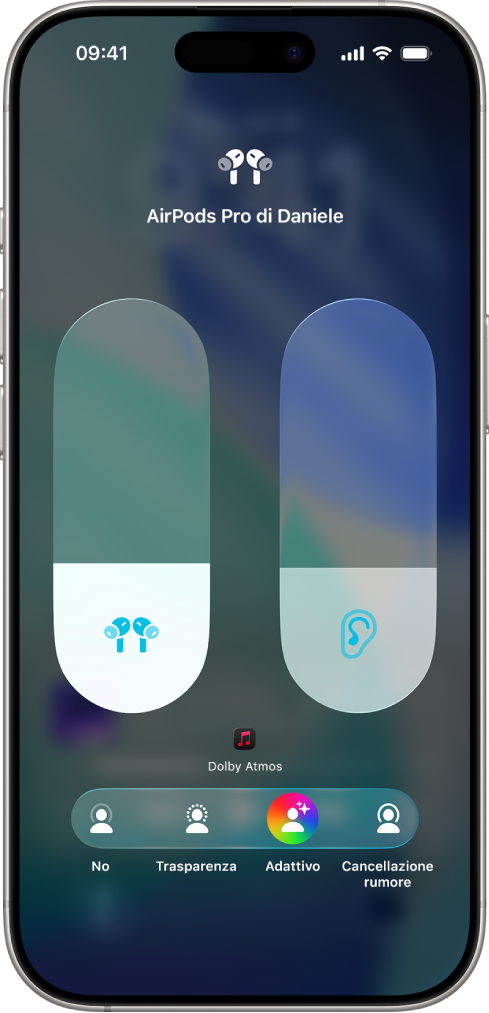
Puoi inoltre personalizzare quali suoni sentire quando utilizzi la modalità Trasparenza sugli AirPods Pro. Consulta Utilizzare e personalizzare la modalità Trasparenza.
Passare da una modalità di ascolto all’altra su Apple Watch
Indossa un auricolare solo o entrambi e assicurati che gli AirPods siano connessi ad Apple Watch.
Apri Centro di Controllo, tocca l’icona degli AirPods a sinistra (potrebbe essere necessario scorrere verso il basso), quindi scegli una modalità di ascolto.
Passare da una modalità di ascolto all’altra sul Mac
Indossa un auricolare solo o entrambi e assicurati che gli AirPods siano connessi al tuo Mac.
Esegui una delle seguenti operazioni:
Fai clic sull’icona degli AirPods Pro o delle AirPods Max nella barra del menu, quindi scegli una modalità di ascolto sotto “Controllo rumore”.
vai nell’app Impostazioni di Sistema
 , quindi fai clic sul nome dei tuoi AirPods nella barra laterale, quindi seleziona una modalità di ascolto.
, quindi fai clic sul nome dei tuoi AirPods nella barra laterale, quindi seleziona una modalità di ascolto.
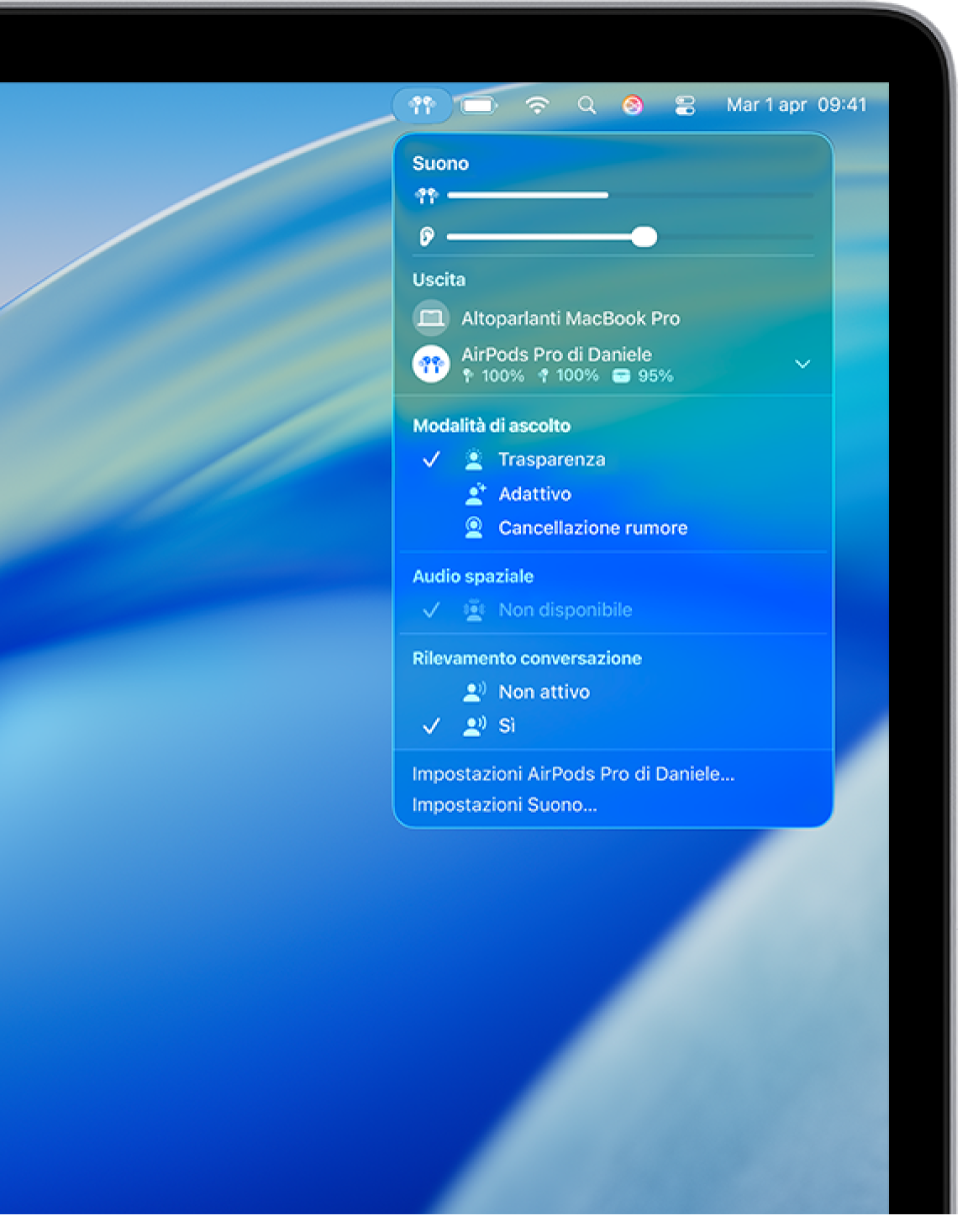
Passare da una modalità di ascolto all’altra su Apple TV
Indossa uno o entrambi gli AirPods e assicurati che siano connessi ad Apple TV 4K o ad Apple TV HD.
Apri Centro di Controllo, vai all’icona degli AirPods nella parte superiore dello schermo (accanto all’orario), quindi regola i controlli.

Disattivare le modalità di ascolto per gli AirPods Pro 2 e gli AirPods Pro 3
Per gli AirPods Pro 2 e gli AirPods Pro 3, le modalità di ascolto includeranno l’opzione “Non attiva” soltanto dopo che l’avrai abilitata. Il tuo udito non viene protetto quando la modalità di ascolto è impostata su “Non attiva”.
Indossa un auricolare solo o entrambi e assicurati che gli AirPods siano connessi al tuo dispositivo.
Esegui una delle seguenti operazioni:
iPhone o iPad: vai nell’app Impostazioni
 , quindi tocca il nome degli AirPods, quindi attiva l’opzione “Modalità di ascolto non attiva”.
, quindi tocca il nome degli AirPods, quindi attiva l’opzione “Modalità di ascolto non attiva”.Mac: vai nell’app Impostazioni di Sistema
 , quindi fai clic sul nome degli AirPods nella barra laterale, quindi attiva “Modalità di ascolto non attiva”.
, quindi fai clic sul nome degli AirPods nella barra laterale, quindi attiva “Modalità di ascolto non attiva”.